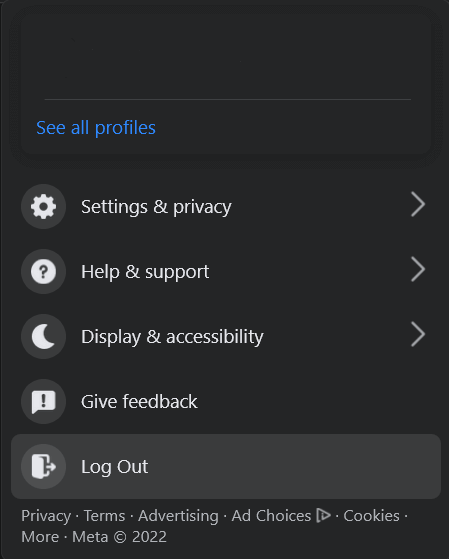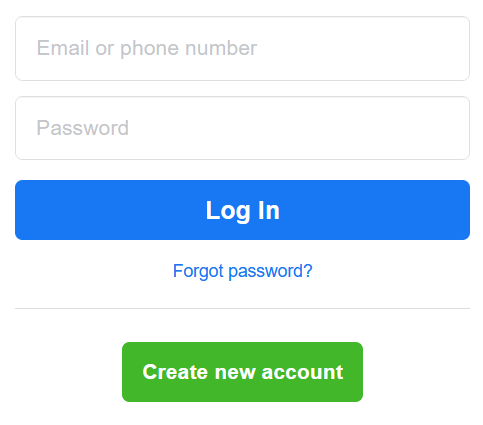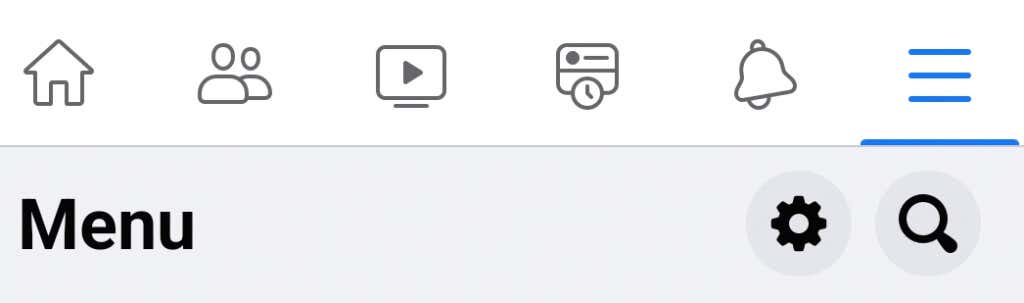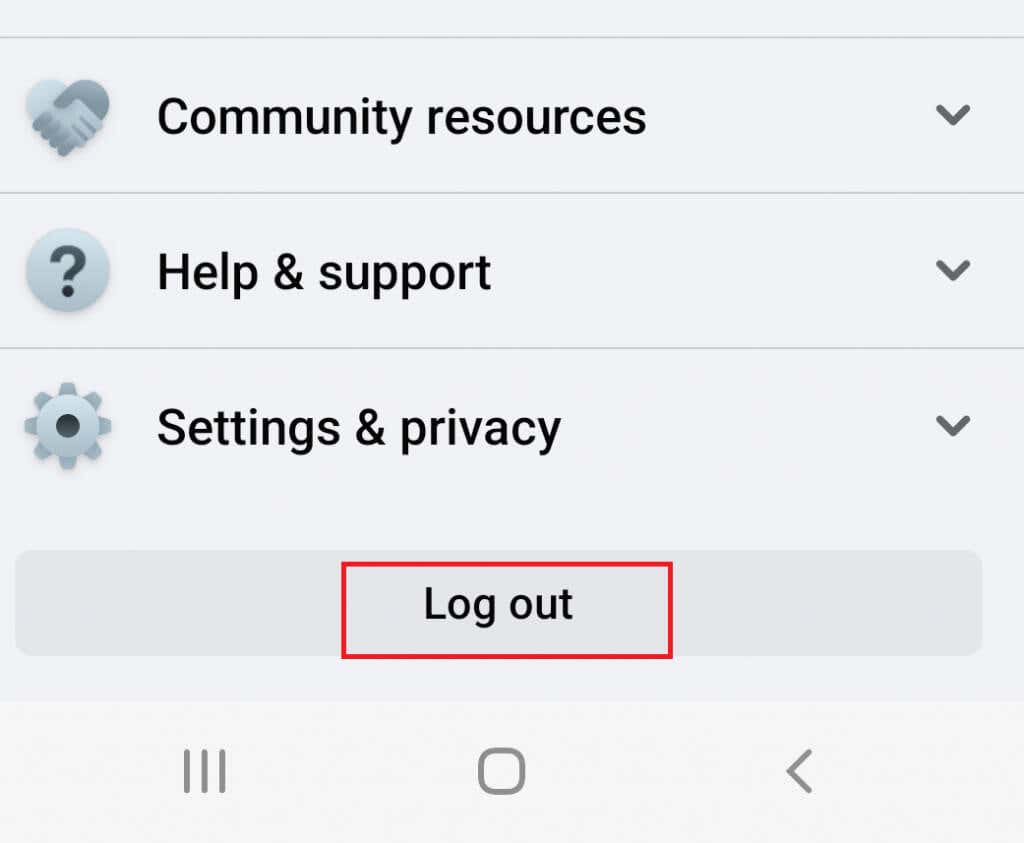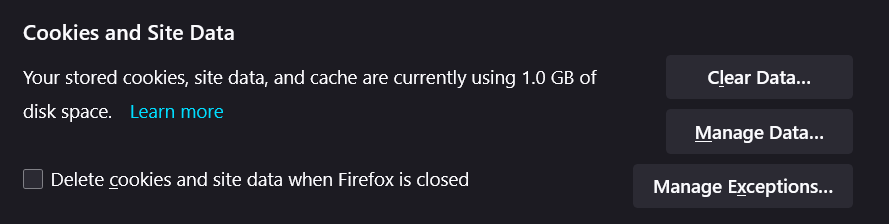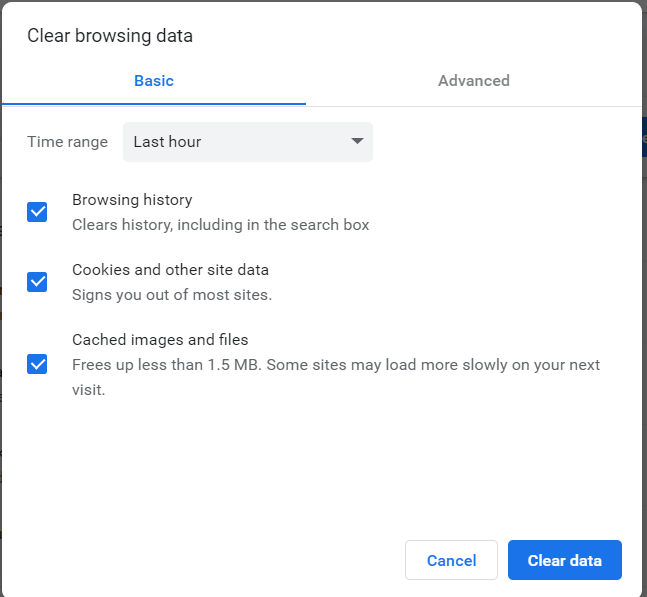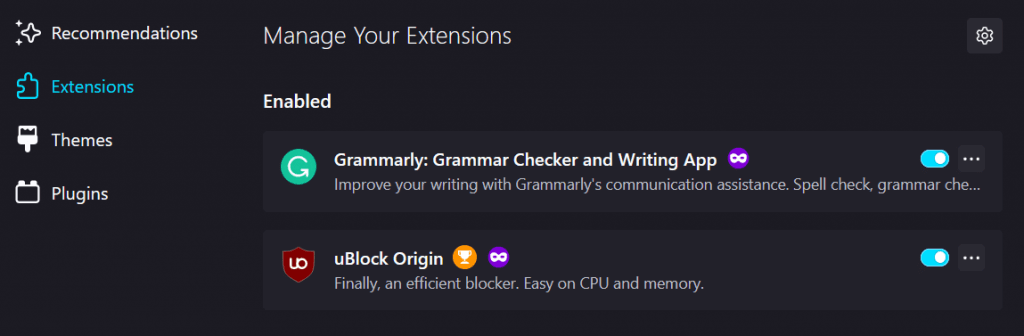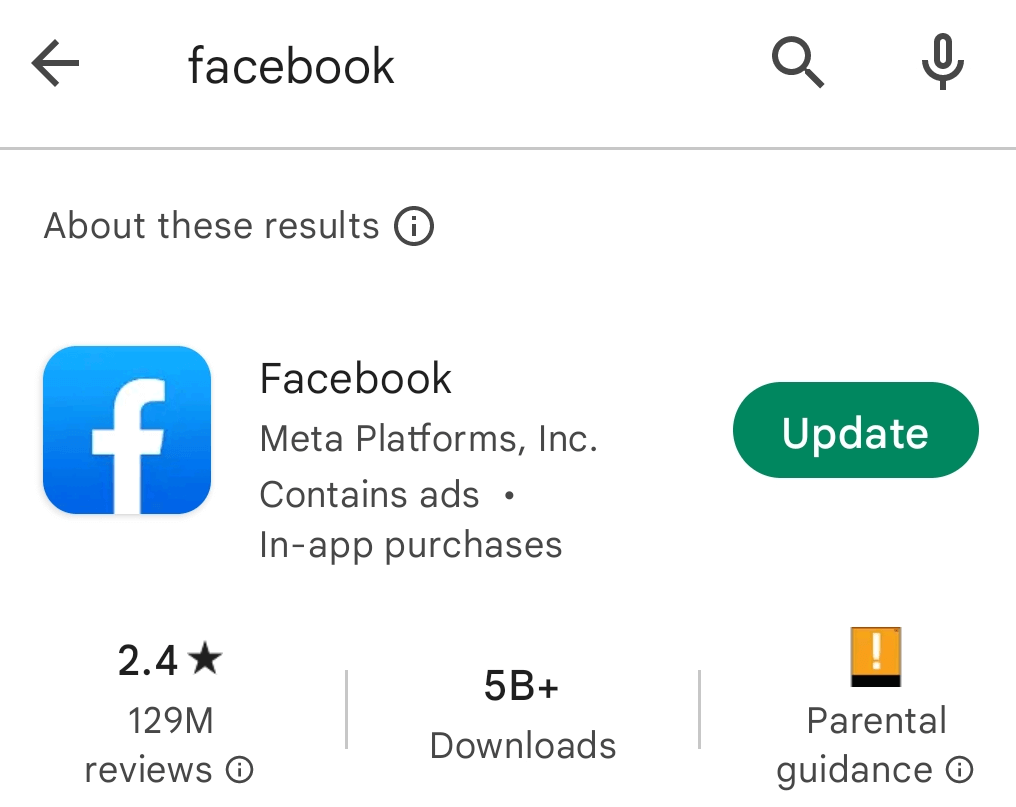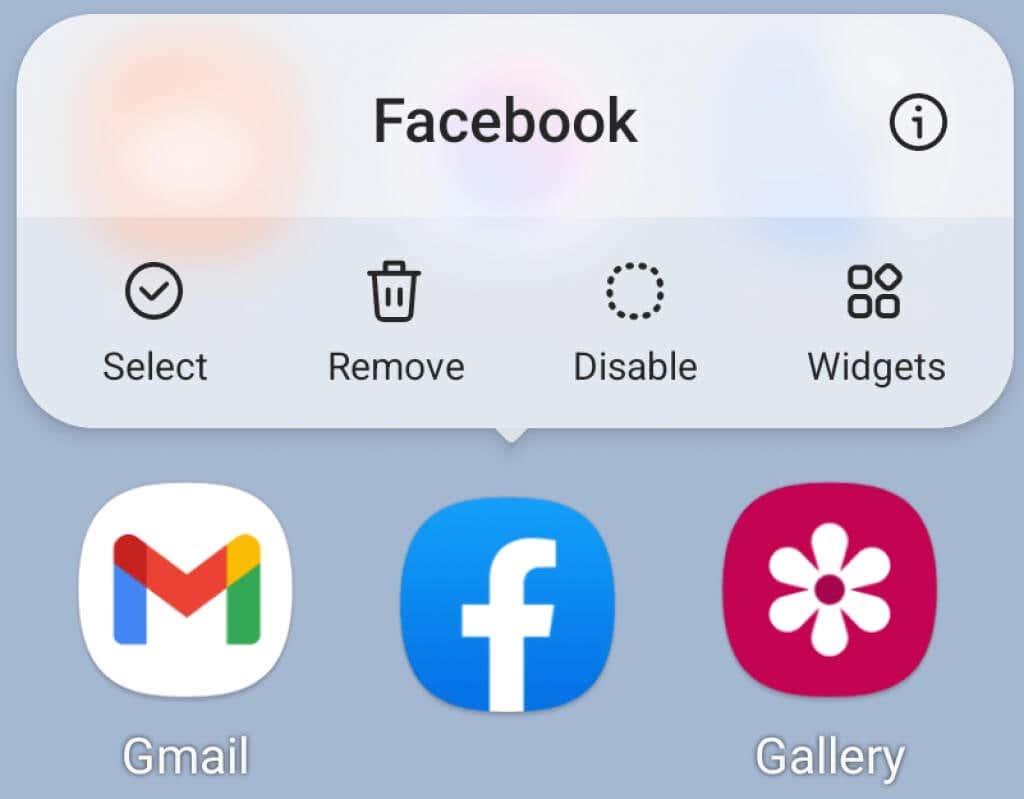Alle moderne sosial medieplattform lar brukere kommentere forskjellige innlegg, bilder og videoer. Med milliarder av brukere er Facebook en absolutt labyrint av innlegg med svært livlige diskusjoner i kommentarfeltet. Anta at du vil delta i en diskusjon om et emne som fascinerer deg, men Facebook vil ikke legge ut kommentaren du nettopp skrev. Det må være irriterende!
Men ikke bekymre deg, det er noen ting du kan prøve for å fikse dette problemet. Internett er et sted med forskjellige feil, uhell og feil, og Facebook er ikke immun mot dem. Fortsett å lese for å forstå hvorfor du noen ganger ikke kan legge igjen kommentarer på Facebook-innlegg, og hvordan du løser problemet.
Mulige årsaker til at du ikke kan kommentere Facebook-innlegg
Før vi hopper inn i løsningene, la oss se hva som kan være årsakene til at du ikke kan legge igjen kommentarer på Facebook.
Problemer med Internett-tilkobling
En av de vanligste årsakene til at Facebook noen ganger oppfører seg rart, er en treg og upålitelig internettforbindelse. En dårlig internettforbindelse vil hindre deg i å umiddelbart lage innlegg eller kommentarer på Facebook.
Noen ganger kan det til og med virke som om kommentaren din gikk gjennom, bare for å forsvinne øyeblikk senere. Det er et tydelig tegn på at du har et svakt internettsignal. Andre ganger vil Facebook be deg om å prøve igjen hvis kommentaren ikke går gjennom.
Hvis du oppdager at du har problemer med Internett-tilkoblingen, kan du prøve å starte ruteren på nytt eller koble til Wi-Fi på nytt. Hvis problemet vedvarer, må du sjekke om ruteren din fungerer som den skal. Problemer med internett-tilkobling kan være komplisert å koble fra og plugge inn igjen kan ofte være løsningen.
Problemer med en webside
En annen svært vanlig årsak til at man ikke kan legge igjen kommentarer, er et problem med en nettside. Nettleserbufferen din kan være defekt og forårsake kommentarproblemer. Hvis du tror dette er det som forårsaker din manglende evne til å kommentere, ikke bekymre deg, det er enkle måter å fikse Facebook på, og du vil kommentere igjen på kort tid.
Facebook-fengsel
Ikke bekymre deg, Facebook-fengsel er ikke en ekte ting. Det er et begrep som brukes for kontoer som Facebook har begrenset, vanligvis for brudd på fellesskapets retningslinjer eller vilkår for bruk. Men Facebook vil ikke varsle deg om at kontoen din er begrenset. I stedet vil du legge merke til at du ikke kan utføre noen av handlingene som å kommentere, legge ut og like andres innlegg. Det kan hende du heller ikke får tilgang til Facebook-kontoen din.
Du kan bli tildelt Facebook-fengsel hvis du:
1. Send for mange venneforespørsler i løpet av en kort periode
2. Legg ut upassende, NSFW eller fornærmende innhold
3. Logger på for mange ganger fra forskjellige IP-adresser
4. Logger på for mange forskjellige kontoer fra samme IP-adresse
5. Spamming, innlegg for mange ganger på kort tid
6. Begå betalingssvindel mens du bruker Facebooks betalingssystem
Personverninnstillinger
Personlige profiler, grupper, sider og arrangementer har personverninnstillinger som kan endres, vanligvis av en profileier eller en moderator. De kan velge å begrense deg fra å kommentere innleggene deres.
Personverninnstillingene er der slik at folk kan kontrollere hvem som kan se, dele og kommentere innleggene deres. Hvis du ikke kan legge igjen en kommentar, kan det ganske enkelt bety at du ikke er medlem av en Facebook-gruppe, eller at du ikke er en venn av den originale plakaten.
Tidslinjegjennomgang
Visste du at du kan kontrollere hva du ser på tidslinjen din? Det er en av de beste Facebook-funksjonene fordi du kan filtrere ut uønsket innhold. Det betyr at du må godkjenne det som er lagt ut på tidslinjen din.
Hvis du ikke er i stand til å kommentere noen andres innlegg, kan det være at du trenger deres godkjenning. Du vil ikke se kommentaren din gå gjennom, men eieren av profilen vil motta et varsel som venter på innlegg. Han kan bestemme seg for å godkjenne eller avslå kommentaren din.
Tilpasset venneliste
Du vet sikkert allerede at du kan tilpasse vennelisten din og opprette vennegrupper med forskjellige tillatelser. Du kan tildele dem forskjellige statuser som nære venner, familie eller bekjente.
Det kan skje at vennen din har plassert deg i en av de tilpassede gruppene som ikke har tillatelse til å kommentere. Du kan kanskje fortsatt se innleggene hans, historiene og bildene hans, men han begrenset kommentering av dem.
Du var uvenner
Hvis du kan se et innlegg, men du ikke kan legge igjen en kommentar, kan det være at personen ble venn med deg. Du kan fortsatt bla gjennom profilen hans og se, men du kan ikke samhandle hvis de bare lar venner samhandle. Hvis det viser seg at du ikke var venn, må vennen din bli venn med deg igjen før du kan legge igjen en kommentar på innlegget deres.
Slik fikser du problemet
Nedenfor har du løsningene som fungerer oftest når du ikke kan legge igjen kommentarer på Facebook-innlegg. Hvis du ikke er sikker på hva som er årsaken til problemet, bruk dem én etter én.
1. Oppdater Facebook-nettsiden
Noen ganger er den beste løsningen den enkleste. Prøv å trykke på oppdateringsknappen på nettleseren din, eller trykk på F5-tasten på tastaturet.
Facebook bruker mange plugin-moduler for nettsider, mikro-oppdateringer og ulike grafiske effekter. De er på plass slik at forskjellige prosesser kan kjøres i bakgrunnen, for eksempel video som spilles av i hovedfeeden din, forhåndsvisning av historier øverst på skjermen, en konstant venneliste som oppdateres for å vise deg nye venner du har lagt til, eller grupper du ble med.
Disse prosessene kjører konstant, og de kan forårsake hikke når siden lastes inn. Hvis du ikke kan legge inn en kommentar, kan det være på grunn av bakgrunnsprosessene som bruker mye båndbredde. Oppdatering av siden bør løse dette problemet enkelt.
2. Logg på Facebook-kontoen din på nytt
Noen ganger kan det oppstå midlertidige feil på kontoen din, og de kan være årsaken til at du ikke kan legge inn kommentarer. Hvis du mistenker at dette kan være problemet, kan du prøve å logge av og på Facebook igjen. På denne måten vil enheten koble seg til Facebook-serverne igjen, og de tidligere feilene vil forsvinne.
For å logge ut, klikk på profilbildet ditt øverst til høyre på siden. En popup-meny åpnes og nederst finner du alternativet Logg ut. Klikk på den.
For å logge på igjen, skriv ganske enkelt inn e-post eller telefonnummer og passord i de angitte områdene, og klikk på Logg på blå knapp.
Hvis du bruker en Android-enhet, er det litt annerledes å logge på Facebook-appen på nytt. Her er en trinn-for-trinn-guide for hvordan du gjør det.
1. Åpne Facebook-appen.
2. Naviger til menyen.
3. Rull ned til Logg ut-knappen, og klikk på den.
4. For å logge på igjen, skriv inn kontoinformasjonen din og trykk på Logg inn-knappen.
Når du er tilbake på Facebook-kontoen din, kan du prøve å legge inn en kommentar for å se om problemet ble løst.
3. Tøm nettleserbuffer og informasjonskapsler
Cache og informasjonskapsler er midlertidige filer som hjelper nettleseren med å laste inn nettsider. De er lagret på harddisken din, og de er der for å hjelpe deg. Men disse filene kan bli ødelagt og forhindre at nettleseren fungerer som den skal. Noen ganger kan det føre til at du ikke kan legge igjen Facebook-kommentarer.
Heldigvis finnes det en enkel løsning for dette. Du kan tømme bufferen og tømme informasjonskapslene for å bli kvitt de ødelagte filene som roter med nettleseren din. Men hvordan du sletter dem avhenger av nettleseren du bruker.
Du må åpne Innstillinger i nettleseren din og finne informasjonskapsler og nettstedsdata (Firefox) eller Slett nettleserdata (Chrome) ) seksjon. De er vanligvis under fanen Personvern og sikkerhet.
Sjekk Slett informasjonskapsler og nettsteddata når Firefox er stengt i Firefox, og i Chrome kan du endre tidsintervallet. Deretter klikker du bare på Slett data og starter nettleseren på nytt. Det burde gjøre susen.
4. Slå av VPN-en din
VPN er en kul tjeneste som lar deg få tilgang til innhold som kanskje ikke er tilgjengelig i landet ditt.
Men VPNs største ulempe er at det kan forårsake nettverksustabilitet fordi det kan endre IP-adressen din tilfeldig. Denne ustabiliteten vil i sin tur føre til at du ikke kan legge igjen kommentarer på Facebook. Hvis du tror dette er problemet, er løsningen å slå av VPN midlertidig. Oppdater nettleseren din og se om dette løste problemet.
5. Fjern alle nettleserutvidelser
Noen liker å ha mange tredjepartsapper som vil legge til ekstra funksjoner i nettleseren deres. Disse er kjent som nettleserutvidelser, og selv om de er nyttige, kan de være skadelige. De kan forstyrre Facebook-servere og til og med sende spam-innlegg og kommentarer.
For å deaktivere dem, følg disse trinnene før du logger på Facebook-kontoen din:
1. Åpne nettleseren og velg Innstillinger
2. Gå til fanen Utvidelser
3. Slå av alle utvidelser du mistenker påvirker Facebook
Start nettleseren på nytt og logg på Facebook igjen. Prøv å legge igjen en kommentar for å se om dette løste problemet.
6. Oppdater Facebook-appen din
Apper utvikles og redesignes hele tiden. Dette er hvordan utviklerne deres løser problemene sine. Det betyr at du må oppdatere dem regelmessig for å unngå inkompatibilitetsproblemer de kan ha med enheten din. Facebook-mobilappen kan også utvikle problemer med Facebook-servere hvis den ikke oppdateres regelmessig, og dette kan påvirke din evne til å legge igjen kommentarer.
For å oppdatere Facebook-appen din går du ganske enkelt til Apple-butikken eller Play-butikken, avhengig av om du har en iPhone eller en Android-enhet. Når du er der, finn Facebook-appen og trykk på Oppdater. Når den er ferdig, åpne appen og prøv å kommentere.
7. Installer Facebook-appen på nytt
Hvis oppdatering av Facebook-appen din ikke løste problemet med å legge igjen kommentarer, har du kanskje ikke noe annet valg enn å installere appen på nytt. Dette er fordi roten til problemet kan ligge i installasjonsfilene. Det beste du kan gjøre er å slette dem fullstendig og begynne på nytt.
For å installere Facebook-appen på nytt, må du avinstallere den først. Her er en hurtigveiledning for hvordan du installerer den på nytt:
1. For å slette appen, finn den på skjermen og hold fingeren på den til en hurtigmeny vises
2. Trykk på Fjern
3. Gå til appbutikken og installer appen akkurat som du gjorde første gang
Nå som du har installert appen på nytt, prøv å logge på og kommentere.
8. Kontakt Facebook-støtte
Hvis ingen av de nevnte løsningene fungerte for deg, må du kontakte Facebook-støtte. IT-tjenesten deres vil kunne samarbeide med deg og finne ut hvor problemet ligger. Vær forberedt på å gi dem informasjon som nettleseren eller enheten du bruker, grunnleggende kontoinformasjon og når problemet først dukket opp.
Bruk Facebook Hjelp og støtte-funksjonen, og kontakt kundeservice i avsnittet Rapporter et problem. Du finner dette alternativet hvis du klikker på Facebook-profilbildet ditt i øvre høyre hjørne av nettsiden, eller en hamburgermeny hvis du bruker en app for mobilenheter.